Jak se při fotografování dostat kamkoli díky zelenému plátnu? | rady
Jak se při fotografování dostat kamkoli díky zelenému plátnu? | rady. Spoustu lidí určitě již někdy napadlo, jak jen je možné, že na stránkách časopisů je fotka člověka kráčejícího po animovaných předmětech. Slouží k tomu technika zvaná green screen (zelené plátno) a program Adobe Photoshop.
Co je potřeba
zelené plátno
Adobe Photoshop
digitální fotoaparát
Technika fotografování se zeleným plátnem je velmi jednoduchá a běžná jak pro vytváření fotografií pro časopisy, tak pro tvorbu plakátů, billboardů a též se používá v modelingu. Po nafocení fotek přijde na řadu počítačový program Adobe Photoshop, díky jehož nástrojům jsme schopni zelenou část fotky odstranit a nahradit ji novým, námi vybraným pozadím. Photoshop je sice profesionální software, ale tento návod zvládne každý amatér či začínající grafik.
Po otevření programu Photoshop importujeme do nového projektu fotku, s níž budeme pracovat. V případě našeho návodu bude fotku nahrazovat obrázek panáčka na zeleném pozadí a toto pozadí bude nahrazeno obrázkem s tučňákem zírajícím právě na našeho panáčka.
Po vložení obrázku s panáčkem přidáme ještě naše nové pozadí s tučňákem. Po importu bude nový obrázek zobrazen před panáčkem.
A proto ho v okně Vrstvy přesuneme pod obrázek panáčka. Tímto činem se tučňák zobrazí až za panáčkem a my ho v této fázi nevidíme.
Můžeme začít s prací. Klikneme v okně Vrstvy na obrázek panáčka v panelu nástrojů vybereme nástroj Magic Wand Tool (nebo stačí pouze stisknout klávesu W) a všimneme si, že kurzor myši se místo šipky změnil na kouzelnou hůlku. Pokud se tak stalo, můžeme kliknout kdekoli na obrázek, kde je zelená barva. Tímto program automaticky vybere všechny části obrázku s vybranou barvou.
Zmáčkneme tlačítko Delete a zelená barva okamžitě zmizí. Nyní nic nebrání tomu, abychom viděli obrázek s tučňákem, který je posazen za obrázek s panáčkem.
Abychom ale přizpůsobili tučňáka rozměrům původního obrázku, musíme zrušit nástroj Magic Wand Tool. To provedeme kliknutím myši mimo pole obrázku. Nyní změníme velikost obrázku s tučňákem a máme náš nový obrázek, kde se tučňák místo na motýla dívá na panáčka.
Výsledný obrázek uložíme a můžeme začít používat ať už jako obrázek v časopise, billboard nebo jen tak pro zábavu do PC.
Tipy
Během práce pravidelně ukládat projekt, stačí omylem kliknout na jiný nástroj, než chceme, a celá práce může přijít na zmar.

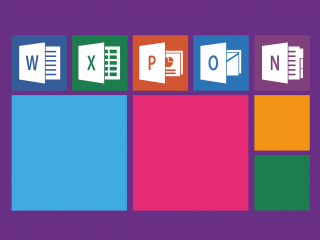




Diskuze k článku